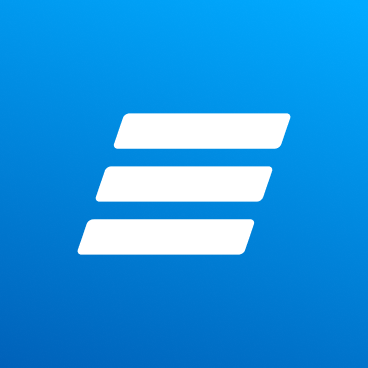Содержание
- Вход
- Регистрация
- Возможности
- Мобильное приложение
- ДБО ВТБ
- Работа со спецсчетами
- Вопрос-ответ
- Телефон горячей линии
- Видео по теме
Банк ВТБ – крупнейший на территории России. Он оказывает много финансовых услуг как физическим, так и юридическим лицам. Клиентами учреждения являются представители, малого, среднего, крупного бизнеса, индивидуальные предприниматели. Для их удобства разработаны различные электронные площадки с дистанционным обслуживанием. В статье можно ознакомиться с информацией, как войти в Личный кабинет ВТБ для юридических лиц, как зарегистрироваться и пользоваться интернет-сервисом.
Вход
Для входа в интернет-банкинг ВТБ-Онлайн для организаций и ИП придерживайтесь инструкции:
- Перейдите на официальный сайт банка, используя ссылку https://www.vtb.ru/.
- В верхней части экрана выберите вкладку «Малый и средний бизнес», после чего нажмите кнопку «Интернет банк».
- Для перехода в Личный кабинет выберите вкладку «ВТБ Бизнес Онлайн» и нажмите «Войти».
- Укажите логин, пароль и укажите путь к каталогу ключевого носителя СКЗИ, после чего войдите в систему.
На заметку:
Прямая ссылка для перехода к сервису дистанционного банковского обслуживания – https://bo.vtb24.ru/login/.
Регистрация
Регистрация в ЛК ВТБ 24 для бизнеса (компаний, ИП) частично происходит в дистанционном режиме, но также необходимо посетить отделение для передачи некоторых документов. Придерживайтесь следующей схемы:
- Посетите банк, чтобы заключить Соглашение о комплексном обслуживании с применением электронных площадок.
- Перейдите по ссылке https://bo.vtb24.ru/.
- В верхней части страницы размещается рекомендация установить плагин для работы с электронной подписью. Перейдите по ссылке, чтобы скачать файл. Установите плагин на свой компьютер. Если нажать на знак вопроса, можно открыть инструкцию по настройке ПО.
- Перейдите в ЛК организации, чтобы добавить сотрудников, которым будет открыт доступ к электронной площадке. Чтобы войти в систему, введите ИНН юридического лица и секретное слово. Последнее указано в Соглашении с банком. Нажмите «Войти».
- После входа на электронную площадку кликните «Создать пользователя».
- Заполните информацию о сотруднике. Укажите его фамилию, имя, отчество, дату и место рождения, данные паспорта. Введите актуальный адрес электронной почты каждого сотрудника и его номер телефона. После ввода всех данных кликните «Сохранить».
- Определите полномочия каждого сотрудника. Укажите его должность, наличие права подписи, полномочия. После выбора всех настроек нажмите «Сохранить».
- Созданный пользователь появится в разделе «Сертификаты» со статусом «новый».
- Если нужно добавить еще сотрудников, которым будет открыт доступ к ЛК, повторно кликните «Создать пользователя».
- После добавления всех сотрудников компании нажмите кнопку «Выход» в верхней части экрана.
- После регистрации каждому сотруднику на электронную почту поступят сообщения с логином и паролем для первого входа в систему. Используйте эти данные для авторизации в ЛК пользователя.
- При первом входе система предложит сменить временный пароль на постоянный. В первой строчке введите комбинацию, которая пришла в смс. После указания нового пароля нажмите «Изменить».
- Подтвердите новый пароль кодом из смс, после чего нажмите «Войти».
- Сформируйте сертификат электронной подписи, перейдя во вкладку «Запрос нового сертификата».
- Кликните «Выбрать» и укажите папку, в которую будет сохранен ключ электронной подписи.
- В поле «Комиссия за выпуск сертификата» укажите наименование своей организации. Нажмите кнопку «Запросить».
- В процессе формирования ключа электронной подписи поместите курсор мыши внутри окна и произвольно нажимайте любые клавиши до окончания процесса.
- Когда ключ сформируется, появится окно, где нужно придумать пароль. В дальнейшем он будет использоваться для подтверждения электронной подписи.
- Информация о созданном сертификате отобразится во вкладке с соответствующим названием. В этом же разделе размещается его статус. Когда он сменится на «Ожидает подтверждения в дополнительном офисе», нажмите «Скачать», чтобы загрузить документ на компьютер. Введите пароль, который вы указали при генерации ключа.
- Нажмите «Выход», чтобы покинуть систему.
- Для активации сертификата распечатайте заявление и предоставьте его в офис банка. Для его скачивания войдите в ЛК организации. Перейдите во вкладку «Документы», где найдете «Заявление на подключение к системе ВТБ БО».
- Впишите данные сотрудника, который уполномочен подписывать и предоставлять в банк заявление. Если он зарегистрирован в системе, укажите это, чтобы не вводить данные вручную. Выберите одного или нескольких сотрудников, для которых нужно предоставить заявление в банк. Нажмите «Добавить».
- На экране отобразится заявление. Проверьте корректность данных, после чего нажмите «Печать».
- Распечатанный документ должны подписать владелец электронной подписи и руководитель организации. Передайте готовый документ в офис ВТБ.
На заметку:
После активации сертификата на стороне банка пользователь может полноценно использовать ЛК.
Восстановление доступа
Для восстановления пароля от ЛК пользователя придерживайтесь инструкции:
- На странице, где осуществляется авторизация, нажмите «Забыли пароль?» или сразу перейдите по ссылке https://bo.vtb24.ru/auth/passwordrecovery.
- Введите ваш логин и код с картинки, после чего кликните «Восстановить».
- Придерживайтесь дальнейших инструкций, чтобы получить доступ к ЛК.
На заметку:
Если не получается восстановить доступ в систему указанным способом, перейдите в ЛК организации. Во вкладке «Пользователи» выберите нужного сотрудника и справа кликните «Сбросить пароль».
Возможности
ЛК для юридических лиц ВТБ Бизнес-Онлайн обладает широким функционалом:
- отправка срочных платежей;
- приобретение пакетов услуг на банковское обслуживание (открытие счетов, отправка платежей, внесение наличных);
- открытие депозитов;
- прохождение валютного контроля;
- проверка статуса платежей и документов;
- конвертация валюты;
- заказ наличных;
- работа с кредитами;
- сопровождение зарплатных проектов;
- оформление подписки на небанковские сервисы;
- обслуживание карт самоинкассации;
- консультации и помощь сотрудников банка при появлении каких-либо вопросов;
- проверка благонадежности контрагента;
- получение актуальных новостей банка.
Мобильное приложение
ВТБ Бизнес Онлайн доступен для пользователей и в виде мобильного приложения. С его помощью можно совершать платежи, просматривать историю движения денежных средств, общаться со службой поддержки и совершать прочие действия.
| Андроид | Айфон |
| https://play.google.com/store/appsnt.android | https://apps.apple.com/us/ap199445530 |
ДБО ВТБ
ВТБ предлагает еще одну электронную площадку для юридических лиц. Это система дистанционного банковского обслуживания (ДБО) «Клиент-Телебанк». Она доступна для организаций, подключивших SMS-OTP.
На заметку:
Для получения интерфейса ЛК с полным функционалом потребуется использование СКЗИ и ключа ЭП.
Для входа в интернет-банкинг придерживайтесь инструкции:
- Запустите программу Inter Pro-Client.
- Перейдите по ссылке https://dbo.szrcvtb.ru/.
- Введите логин и пароль, после чего кликните «Войти».
- При наличии нескольких номеров телефона выберите из списка подходящий и кликните «Отправить код». Введите код, полученный на мобильный.
- Нажмите «Войти».
ДБО удобно тем, что позволяет обмениваться с банком документами в любое удобное для клиента время. Система предполагает эффективное разграничение прав доступа пользователей. Через ЛК можно управлять несколькими счетами, открытыми в разных филиалах банка.
Работа со спецсчетами
ВТБ позволяет своим клиентам юридическим лицам открывать различные спецсчета. Они необходимы для участия в закупках, для формирования фонда капитального ремонта и в других ситуациях. Заявки на открытие специальных счетов можно подать в отделении банка или сформировать его через ЛК ДБО. Через электронную площадку, которая находится по адресу https://dbo.szrcvtb.ru/, также можно управлять спецсчетом и совершать необходимые настройки.
На заметку:
Чтобы более подробно ознакомиться с особенностями открытия спецсчетов, перейдите на страницу https://www.vtb.ru/malyj-biznes/otkryt-schet/specialnye-scheta/.
Вопрос-ответ
Почему не активна кнопка навигации в ЛК для указания пути к каталогу ключевого носителя СКЗИ?
Установить элемент ActiveX, чтобы исправить проблему. Ссылка для скачивания надстройки находится в нижней части страницы, где происходит авторизация (для старой версии ЛК).
Не могу войти в ЛК ВТБ онлайн. Появляется ошибка, что сертификат недействителен. Что делать?
Обычно такая проблема возникает при несовпадении данных сертификата с датой, выставленной на компьютере. Выставьте на устройстве корректное время и попытайтесь войти в ЛК повторно.
Телефон горячей линии
Для решения вопросов, связанных с использованием ЛК ВТБ для юрлиц, используйте следующие контакты:
| Телефон (по России) | 8 800 200-77-99 |
| Телефон (для Москвы) | 8 495 739-77-99 |
| Электронная почта | corp@vtb.ru |
| Адреса отделений и банкоматов | https://www.vtb.ru/o-banke/koD1} |
Содержание
- dbo.vtb.ru — Вход в личный кабинет
- Вход в личный кабинет
- Регистрация личного кабинета
- Получить сертификат
- Услуга резервирования счета в ВТБ
- Контакты технической поддержки клиентов
- Ошибка при чтении сертификата ВТБ 24 — причины, решение
- Ошибка при чтении сертификата ВТБ — выявление причины
- Если файлы на месте, но ошибка все равно не устранена
- Обращение в техподдержку
- ВТБ Бизнес Онлайн
- Подключить просто
- Мобильный банк «ВТБ Бизнес Lite»
- Дополнительная защита
- Настройка и регистрация
- Работа с зарплатным проектом
- Руководства
- Инструкции
- Личный кабинет
dbo.vtb.ru — Вход в личный кабинет
Вход в личный кабинет
Процесс авторизации в личный кабинет занимает всего несколько секунд. Стандартным способом входа считается использование логина и пароля, который автоматически создан банком при оформлении заявки. Как выполнить авторизацию в аккаунт:
- Ввести логин — имя учетной записи.
- Указать защитный пароль.
- Нажать на кнопку «Войти».
Если все сведения указаны верно и не возникло ошибок, откроется главная страница личного кабинета. После этого клиент может переходить в раздел новости для знакомства с изменениями в банке и управлять счетом.
Справка! В качестве альтернативы можно использовать электронный ключ, полученный после регистрации. Для этого достаточно на портале dbo.vtb.ru нажать на кнопку «Вход по сертификату», после чего произойдет переход на новую страницу. Если ключ подключен к персональному компьютеру, появится окно для выбора сертификата. Затем достаточно ввести пароль и нажать «Войти», чтобы открыть личный кабинет.
Регистрация личного кабинета
Процесс регистрации на официальном сайте ДБО ВТБ доступен исключительно юридическим лицам. Для создания личного кабинета необходимо открыть официальный сайт dbo.vtb.ru и нажать на кнопку «Регистрация». Пользователь будет автоматически перенаправлен на новую страницу, где требуется вводить данные организации:
- Полное и сокращенное наименование компании, номер и тип счет, БИК, дата регистрации в ЕГРЮЛ, ОГРН, ОКВЭД, ОКПО, ИНН, КПП и ОКТМО.
- Юридический адрес организации, включая страну и субъект РФ, город, улицу, номер дома и офиса (квартиры).
- Данные уполномоченного лица, который оставляет заявки, в том числе ФИО, должность и номер телефона.
Важно! После отправки анкету на обработку, она попадает в общую систему ВТБ. Клиент получит SMS уведомление с номером заявки. Представителю компании остается только дождаться звонка от оператора банка, который проконсультирует клиента касательно обслуживания и обязательных документов, необходимые для открытия счета.
Получить сертификат
Для защиты персонального счета ВТБ предлагает использовать электронные сертификаты для доступа к ДБО. Клиент может выбрать одного из предложенных партнеров по изготовлению цифровой подписи, а также создать запрос на выпуск сертификата. Но перед оформлением заявки рекомендуют подготовить съемные носители, на которых будут храниться ключи.
В стандартной заявке указывается номер и дата заявления, уполномоченное лицо клиента и средство подписи, а также контактные данные организации. После этого появится датчик случайных чисел для генерации сертификата. Клиенту необходимо двигать мышкой, чтобы сгенерировать ключ, а когда действие завершится — запрос будет отправлен на обработку банком.
Справка! Активация сертификата происходит через личный кабинет ДБО. Необходимо зайти в раздел «Безопасность» и найти нужный ключ, а затем нажать «Экспорт». ЭПЦ автоматически сохранится в соответствующее хранилище на компьютере пользователя.
Услуга резервирования счета в ВТБ
Пользователи, которые не являются клиентами российского банк ВТБ, могут заказать услугу резервирования счета. Для этого необходимо выполнить следующие шаги:
- Открыть официальный сайт dbo.vtb.ru.
- Перейти на вкладку «Резервирование счета» и нажать на кнопку «Заявление».
- В новом окне заполнить персональные данные, включая сокращенное и полное наименование организации, юридические сведения, подразделение банка для обслуживания.
- В разделе «Данные уполномоченного лица» необходимо указать тип счета, ФИО, а также номер телефона и email.
После этого остается подтвердить согласие с условиями резервирования счета и политикой обработки персональных данных, а затем нажать на кнопку «Отправить». В качестве подтверждения будущий клиент получит уведомление с номером заявки.
Справка! На портале для входа в личный кабинет пользователи также могут проверить статус заявления на резервирование счета. Для этого достаточно нажать на одноименную кнопку, после чего ввести ИНН и номер анкеты, а затем отправить данные на обработку. Через несколько секунд на экране отобразится актуальная информация о статусе заявки.
Контакты технической поддержки клиентов
В ряде случаев пользователи могут сталкиваться с техническими проблемами в процессе эксплуатации платформы. Поэтому для помощи клиентам банк ВТБ организовал отдельную службу поддержки, которая оперативно отвечает на запросы. Для связи с сотрудником компании можно использовать следующие методы:
Источник
Ошибка при чтении сертификата ВТБ 24 — причины, решение
Ошибка при чтении сертификата ВТБ — выявление причины
Вначале следует выяснить, в каком состоянии находится структура файлов ключевого носителя. Для этого потребуется открыть накопитель и уточнить присутствие в нем определенных папок.
- CA;
- cert, имеющий сведения о сертификате;
- keys, включающий ключи.
Корневой каталог должен содержать такие файлы:
- mk и masks — расширение db3;
- kek — расширение opq;
- request — расширение pem;
- rand — расширение opg.
В ходе проверки следует обращать внимание как на имена файлов, так и на расширение. При отсутствии какого-либо символа будет появляться ошибка в момент прочтения сертификата ВТБ. В подобной ситуации потребуется восстановление структуры.
- посетить онлайн-кабинет пользователя. Если нет такой возможности, следует установить новый Java-апплет или сделать переустановку ActiveX;
- произвести авторизацию при использовании существующих данных;
- скачать другой сертификат;
- установить данные файлы в основную папку, указав путь в строчке «Каталог ключевого носителя» и затем нажать на картинку дискеты — это поможет сохранить выполненные изменения.
Затем следует произвести новый вход в БКО с помощью имеющегося логина.
Если файлы на месте, но ошибка все равно не устранена
Обращение в техподдержку
Способы связи с представителями техподдержки:
- для жителей столицы – по телефону: 8(495) 775-53-99;
- с помощью эл. почты: bco@vtb24.ru;
- для жителей разных регионов страны – по линии 8(800) 707-24-24.
к содержанию ↑
Источник
ВТБ Бизнес Онлайн
Работайте с Банком там, где вам удобно.
Подключить просто
- Заключите с Банком Соглашение о комплексном обслуживании с использованием системы «ВТБ Бизнес Онлайн».
Зарегистрируйте пользователей в личном кабинете организации.
Мобильный банк «ВТБ Бизнес Lite»
Будьте в курсе событий
Система позволяет дистанционно получать востребованные банковские услуги и сервисы.
- отправка срочных платежей
- покупка пакетов услуг, в том числе переход на другой пакет услуг, расторжение пакета услуг
- размещение средств в депозиты и неснижаемые остатки
- прохождение валютного контроля, онлайн-статус платежей и документов
- конверсия валюты в один клик с учетом динамики Московской биржи
- оформление заявлений на перечисление остатка денежных средств
- заказ наличных денег, чековых книжек и различных справок
- отправка заявлений на получение и погашение кредита
- просмотр данных по кредитным договорам (детализация имеющейся задолженности, в том числе просроченной, график платежей)
- сопровождение зарплатных проектов (отправка в банк реестров на зачисление заработной платы, на выпуск банковских карт)
- подписка на небанковские сервисы
- возможность проверки благонадёжности контрагента
- обслуживание карт самоинкассации (формирование, подпись и отправка в Банк Заявлений
- отправка документов в свободном формате
- просмотр новостей Банка
- обмен сообщениями с сотрудниками Банка и многие другие операции
Для клиентов, участвующих в пилотировании технологии облачной подписи в системе «ВТБ Бизнес Онлайн Lite»
Работать с системой «ВТБ Бизнес Онлайн» надежно и безопасно. Она обладает многоступенчатой защитой, построенной на механизме многофакторной аутентификации клиента и электронной подписи с использованием сертифицированных ФСБ России средств.
Комплекс средств и методов защиты системы:
- соединение клиента с системой по защищенному протоколу, который обеспечивает шифрование передаваемой информации;
- доступ в систему с введением имени, пароля и одноразового кода, направляемого клиенту в SMS-сообщении;
- подтверждение платежных документов с помощью электронной подписи клиента.
Для формирования электронной подписи под документами в системе «ВТБ Бизнес Онлайн» используется встроенное средство криптографической защиты информации (СКЗИ) «Крипто-КОМ», разработанное ЗАО «Сигнал-КОМ» и сертифицированное ФСБ России.
Дополнительная защита
Банк ВТБ предлагает устройство для подтверждения операций в системе «ВТБ Бизнес Онлайн».
Устройство состоит из генератора паролей и персональной EMV-карты, посредством которых формируются одноразовые пароли для работы в системе.
Данная технология является более совершенной альтернативой SMS-оповещению:
- устройство не подвержено вирусным атакам, поэтому обеспечивает максимальную безопасность подтверждения операций;
- упрощает процедуру подписания документов в адрес постоянных контрагентов, что повышает удобство работы в системе;
С помощью одноразовых паролей проводится аутентификация при входе в систему и подтверждаются операции в системе «ВТБ Бизнес Онлайн». Чтобы создать такой пароль, вам необходимо вставить в генератор паролей EMV-карту, выбрать способ, запрашиваемый системой, ввести ПИН-код карты. Далее пароль необходимо указать в соответствующем поле в окне системы «ВТБ Бизнес Онлайн».
Преимущества нового средства защиты:
- простота в эксплуатации и удобство использования;
- дополнительная защита проводимых операций в системе «ВТБ Бизнес Онлайн»;
- возможность подтверждения неограниченного количества операций в системе «ВТБ Бизнес Онлайн»;
- упрощение процедуры подписания документов в адрес постоянных контрагентов;
- генератор паролей можно использовать в течение нескольких лет, что позволит реже обращаться в офис банка;
- вы защищены от нестабильной работы сотовых операторов связи.
Применение устройства исключает возможность одновременного использования SMS-оповещения и одноразовых кодов подтверждения, формируемых посредством генератора паролей и EMV-карты.
Для работы с системой «ВТБ Бизнес Онлайн» вам понадобятся:
- персональный компьютер, совместимый с IBM PC с параметрами: Pentium 300 или выше; объем ОЗУ — 128 МБ или выше; объем свободной памяти на жестком диске — не менее 1,5 ГБ;
- канал сети Интернет;
- русифицированный принтер;
- один из ниже перечисленных веб-браузеров:
- Microsoft Internet Explorer версии 11 на Windows 7 и выше;
- Mozilla Firefox версии 31 — 51 на Windows 7 и выше;
- Safari версии 7 и выше только на Mac OS X 10.9, 10.10, 10.11;
- Google Chrome версии 40 — 44 на Windows 7 и выше.
Настройка и регистрация
Работа с зарплатным проектом
Руководства
Инструкции
Бланки заявлений, которые могут потребоваться дополнительно для заполнения:
Войти в систему «ВТБ Бизнес Онлайн» в старом дизайне можно по ссылке:
https://bo.vtb24.ru/old/logon
Войти в систему «ВТБ Бизнес Онлайн» в новом дизайне можно по ссылке:
https://bo.vtb24.ru/login
Причина 1:
Введены неверные данные пользователя (логин или пароль)
Для действующих клиентов необходимо:
- Проверить корректность ввода данных — раскладку клавиатуры, регистр букв;
- Повторить ввод логина и пароля; рекомендуется использовать виртуальную клавиатуру.
Для получения нового пароля:
Войдите в Личный кабинет в старом дизайне системы по ссылке:
https://bo.vtb24.ru/old/logon
или в новом дизайне системы по ссылке:
https://bo.vtb24.ru/login,
выберите тип авторизации «Организация», введите ИНН и секретное слово (оно указывалось вами в Заявлении на предоставление комплексного банковского обслуживания).
Выберите нужного пользователя и справа нажмите кнопку:
«Отправить пароль» в старом дизайне системы или кнопку «Сбросить пароль» в новом дизайне системы.
Для новых клиентов:
Проверьте, активен ли сертификат пользователя:
Зайдите в Личный кабинет по ссылке:
https://bo.vtb24.ru/login,
выберите тип авторизации «Организация», введите ИНН и секретное слово. В Личном кабинете организации проверьте статус сертификата пользователя. Если сертификат «Активен», то выйдите из Личного кабинета организации, войдите в Личный кабинет пользователя, нажмите на кнопку «Изменить пароль» и измените пароль для входа. После получения в SMS-сообщении нового пароля попытайтесь войти в систему.
Получите новый пароль в Личном кабинете организации:
Зайдите в Личный кабинет по ссылке:
https://bo.vtb24.ru/login,
выберите тип авторизации «Организация», введите ИНН и секретное слово.
При нажатии на кнопку «Сбросить пароль» на указанный при регистрации пользователя мобильный телефон будут присланы текущий логин и новый пароль, с помощью которых необходимо войти в систему.
Важно! Для входа в систему «ВТБ Бизнес Онлайн» необходимо использовать логин, полученный в SMS-сообщении или по e-mail при регистрации в системе, и пароль, измененный пользователем самостоятельно в Личном кабинете пользователя.
Причина 2. Сертификат пользователя не активирован
Для проверки статуса сертификата необходимо зайти в Личный кабинет в старом дизайне системы по ссылке:
https://bo.vtb24.ru/old/logon
или в новом дизайне системы по ссылке:
https://bo.vtb24.ru/login,
выбрать тип авторизации «Пользователь», ввести логин, полученный при регистрации и пароль, измененный при первом входе в Личный кабинет пользователя.
Если сертификат имеет статус «Ожидает подтверждения в ДО» — это означает, что сертификат не был активирован сотрудником банка, или же Заявление на ввод в эксплуатацию системы «ВТБ Бизнес Онлайн» не было передано в банк для активации. В случае если заявление было передано в банк, но сертификат имеет статус «Ожидает подтверждения в ДО», необходимо обратиться в обслуживающий офис банка для уточнения причины, по которой сертификат не был активирован.
В случае если, используя одни и те же регистрационные данные (логин и пароль), зайти в Личный кабинет пользователя получается (статус сертификата «Активен»), а в систему «ВТБ Бизнес Онлайн» нет, необходимо в Личном кабинете пользователя пройти по ссылке «Сменить пароль» в старом дизайне системы или нажать кнопку «Изменить пароль» в новом дизайне системы и изменить пароль для входа с помощью кнопки «Изменить». После получения нового пароля попытаться войти в систему.
Обращаем ваше внимание, что после изменения пароля в Личном кабинете пользователя, при входе в систему «ВТБ Бизнес Онлайн» необходимо вводить новый пароль, при этом пароль секретного ключа остается прежним.
Пароль для входа в систему «ВТБ Бизнес Онлайн» можно изменить несколькими способами:
Войти в систему «ВТБ Бизнес Онлайн» в старом дизайне системы по ссылке:
https://bo.vtb24.ru/old/logon
или в новом дизайне системы по ссылке:
https://bo.vtb24.ru/login,
перейти в раздел «Настройки» (в правой верхней части экрана), ниже на странице ознакомиться с рекомендациями по выбору пароля и изменить пароль.
На странице Личного кабинета организации в старом дизайне системы по ссылке:
https://bo.vtb24.ru/old/logon,
пройти по ссылке «Отправить пароль» для выбранного пользователя или в новом дизайне системы по ссылке:
https://bo.vtb24.ru/login,
пройти по ссылке «Сбросить пароль» для выбранного пользователя.
После раз неверного ввода пароля система временно блокируется на 30 минут.
При вводе неверного пароля после истечения 30 минут, происходит постоянная блокировка. Разблокировать систему «ВТБ Бизнес Онлайн» можно в офисе банка на основании соответствующего заявления о разблокировке пользователя в системе «ВТБ Бизнес Онлайн».
Сертификат пользователя отсутствует на ключевом носителе.
Для устранения ошибки необходимо проверить структуру ключевого носителя. В корневом каталоге (общая папка) должны быть сохранены ключи: три папки ca, cert, keys и 5 файлов: kek.opq, mk.db3, masks.db3, rand.opg, request.pem.
Если на ключевом носителе не хватает папок CA и/или CERT, необходимо зайти в Личный кабинет пользователя в старом дизайне системы по ссылке:
https://bo.vtb24.ru/old/logon
или в новом дизайне системы по ссылке:
https://bo.vtb24.ru/login
и сохранить сертификат на ключевой носитель. Для этого в поле «Каталог ключевого носителя СКЗИ» следует указать путь к корневому каталогу с файлами ключа и нажать на кнопку «Сохранить сертификат» (значок дискеты). После этого войти в систему «ВТБ Бизнес Онлайн» повторно.
Обращаем ваше внимание, что данные необходимо вводить последовательно: логин, пароль, каталог ключевого носителя СКЗИ. В связи с тем, что браузер хранит cookie и временные файлы интернета, то при нарушении последовательности, возникает ошибка.
Если структура ключевого носителя корректная, то есть на ключевом носителе присутствуют папки keys, сert, ca и 5 файлов: kek.opq, mk.db3, masks.db3,rand.opq, request.pem, ошибка заключается в некорректной работоспособности ключевого носителя.
В случае если для хранения ключей используется съемный носитель, то необходимо скопировать файлы ключей и сертификат (весь корневой каталог) на другой съемный носитель или установить его в другой порт компьютера.
В случае если для хранения ключей используется папка на жестком диске компьютера, необходимо скопировать файлы ключей и сертификат (весь корневой каталог) в другую папку на жестком диске компьютера.
Для повторного входа в систему «ВТБ Бизнес Онлайн» необходимо указать новый путь в строке «Каталог ключевого носителя СКЗИ» на новый носитель или новую папку, которую вы получили при копировании файлов ключей и сертификата.
Причина: На ключевом носителе (в корневом каталоге) отсутствуют или не считываются папки ca/cert.
Необходимо зайти в Личный кабинет пользователя по ссылке:
https://bo.vtb24.ru/old/logon в старом дизайне системе
затем, выбрать тип авторизации «Пользователь», ввести логин, полученный при регистрации, и пароль, измененный при первом входе, сохранить сертификат на ключевой носитель. Для этого в поле «Каталог ключевого носителя СКЗИ» нужно указать путь к корневому каталогу с файлами ключа и нажать на кнопку «Сохранить сертификат» (значок дискеты). После успешного сохранения сертификата на ключевой носитель на экране появится окно «Сертификат успешно загружен». После этого следует войти в систему «ВТБ Бизнес Онлайн» повторно.
Ошибка «Файл секретного ключа не задан или неверный пароль» может возникать в следующих случаях:
- Если ошибка появляется после ввода пароля секретного ключа, то данная ошибка означает, что неверно вводится пароль для дешифрования секретного ключа. Проверьте, пожалуйста, корректность ввода пароля: раскладку клавиатуры, регистр. Обращаем Ваше внимание, что восстановить пароль для дешифрования секретного ключа не представляется возможным, восстановлению/изменению подлежит только пароль для входа в систему. В данном случае необходимо перевыпустить сертификат в Личном кабинете пользователя.
- Если ошибка появляется после нажатия на клавишу «Войти», в данном случае ошибка означает, что файлы секретного ключа повреждены. Если есть резервная копия ключа, то необходимо зайти в систему, используя ее. Также, рекомендуем запустить браузер Internet Explorer от имени администратора или перенести (скопировать) ключи для работы в системе на другой носитель, например, на флэш-карту.
- Если резервной копии ключа нет, тогда необходимо запросить сертификат повторно, сохраняя его на новый ключевой носитель. Будьте внимательны при задании пути сохранения ключа и наборе нового пароля. Для работы в системе «ВТБ Бизнес Онлайн» новый сертификат необходимо будет активировать, предоставив Заявление, заполненное в части регистрации Сертификата ключа проверки электронной подписи (см. раздел «Необходимые документы») в отделение банка по месту открытия счета.
Причина: Не установлен элемент ActiveX.
Проблема относится только к старому дизайну системы «ВТБ Бизнес Онлайн».
Необходимо установить модуль криптографической защиты информации ActiveX. На странице входа в систему «ВТБ Бизнес Онлайн» по ссылке:
https://bo.vtb24.ru/old/logon
в нижней части страницы отображается панель информации с предложением установить надстройку ActiveX: «ВТБ. Модуль криптографической защиты информации. (элемент управления ActiveX)».
Для установки компонента нажмите на кнопку «Установить» и следуйте указаниям на экране.
Сверьте данные значения полей в отображаемом поле информации и в появившемся окне «Предупреждение системы безопасности»:
- «Имя» — ВТБ. Модуль криптографической защиты информации
- «Издатель» — Step Up, Inc.
Подтвердите установку компонента ActiveX кнопкой «Установить».
Если на странице регистрации отсутствует всплывающее окно, воспользуйтесь Инструкцией по переустановке компонента ActiveX (см. раздел «Инструкции»).
Если после установки компонента ActiveX ошибка сохраняется, необходимо проверить следующие настройки браузера. Для корректной установки компонента необходимо использовать учетную запись локального администратора, использовать браузер Internet Explorer версии 11.0 и выше. В браузере Internet Explorer выберите «Сервис», вкладку «Свойства обозревателя». В появившихся настройках выберите вкладку «Безопасность» и снизьте уровень безопасности для зоны «Интернет» на «Средний» или «Низкий» уровень. После этого выберите вкладку «Конфиденциальность» и снимите отметку «Блокировать всплывающие окна».
Если после проделанных действий ошибка сохраняется, и компонент не устанавливается, необходимо открыть локальный диск C:WINDOWSsystem32, по поиску найти файлы «mespro.dll», «mespro.sig», «mesproax.dll», «mesproax» и удалить их. После удаления файлов необходимо обновить страницу в браузере Internet Explorer версии 11.0 и выше и повторить установку компонента ActiveX.
Если данные действия не дадут результата, необходимо сделать сброс настроек Вашего браузера Internet Explorer. В браузере Internet Explorer версии 11.0 выбрать «Сервис» вкладку «Свойства обозревателя», в появившихся настройках выбрать вкладку «Дополнительно» и нажать кнопку «Сброс». В случае если стандартные действия не привели к положительному результату, необходимо обратиться к системному администратору, так как ошибка может носить локальный характер.
В данном вопросе вам поможет Инструкция по установке компонента ActiveX (см. раздел «Инструкции»).
В данном вопросе вам поможет Инструкция по установке Java-апплета (см. раздел «Инструкции»).
В данном вопросе вам поможет Инструкция по установке Java-апплета (см. раздел «Инструкции»).
Причина. Несовпадение даты начала действия сертификата с датой, указанной на ПК пользователя (системной датой).
Данная ошибка возникает из-за использования неверной системной даты на компьютере, с которого осуществляется вход в систему «ВТБ Бизнес Онлайн». Для устранения ошибки необходимо выставить корректную дату и время на компьютере, с которого осуществляется вход в систему «ВТБ Бизнес Онлайн». Это можно сделать, если зайти в меню «Пуск» — «Настройка» — «Панель управления» — «Дата и время».
Причина 1. При входе используются неактивный сертификат или сертификат другого пользователя.
В строке «Каталог ключевого носителя СКЗИ» некорректно указан в путь к сертификату, который не является действительным, или сертификат зарегистрирован на другого пользователя. Необходимо правильно указать путь к файлам ключа и сертификату пользователя.
Если путь указан верно, это означает, что пользователь указал путь к сертификату, который не был активирован банком и не является действующим на момент попытки входа в систему «ВТБ Бизнес Онлайн».
Для проверки статуса сертификата следует зайти в Личный кабинет в старом дизайне системы по ссылке:
https://bo.vtb24.ru/logon
выбрать тип авторизации «Пользователь», ввести логин, полученный при регистрации, и пароль, измененный при первом входе в Личный кабинет пользователя. После входа в Личный кабинет пользователя проверить статус сертификата. Если сертификат имеет статус «Ожидает подтверждения в ДО» — это означает, что сертификат не был активирован сотрудником Банка, или же не было передано в банк заявление об использовании системы «ВТБ Бизнес Онлайн», заполненное в части ввода в эксплуатацию системы «ВТБ Бизнес Онлайн» и регистрации сертификата ключа проверки электронной подписи пользователя.
В случае если заявление об использовании системы «ВТБ Бизнес Онлайн» было передано в Банк, но сертификат имеет статус «Ожидает подтверждения в ДО», необходимо обратиться в обслуживающий офис Банка для уточнения причин не активации сертификата.
Причина 2. Истек срок действия сертификата.
Для получения нового сертификата вам необходимо выполнить действия в соответствии с Инструкцией по подключению к системе «ВТБ Бизнес Онлайн» (старый дизайн) или Инструкцией по подключению к системе «ВТБ Бизнес Онлайн» (новый дизайн), см. раздел «Инструкции».
Причина. Некорректное завершение сессии.
Ошибка связана с тем, что предыдущий сеанс работы с системой «ВТБ Бизнес Онлайн» был завершен некорректно, например, не через кнопку «Выход», а через красную кнопку с белым крестом в правом верхнем углу страницы.
Для устранения ошибки необходимо нажать «Завершить сессию и войти», далее ввести пароль и нажать кнопку «Войти». Для предотвращения появления ошибки в дальнейшем, необходимо пользоваться кнопкой «Выход» для корректного завершения рабочей сессии.
Для устранения ошибки необходимо обновить страницу (Ctrl+F5) и зайти в систему «ВТБ Бизнес Онлайн» повторно.
Вы можете продолжить работу, воспользовавшись ссылкой «Продолжить открытие этого веб-узла (не рекомендуется)».
Для добавления веб-сайта в надежные узлы воспользуйтесь с Инструкцией по добавлению веб-сайта в надежные узлы, см. раздел «Инструкции»
Ошибка возникает при блокировке клиента в «ВТБ Бизнес Онлайн». Необходимо обратиться в обслуживающий офис банка.
Платежные документы и операции осуществляются в операционной зоне системы «ВТБ Бизнес Онлайн». Для входа в старый дизайн системы пройдите по ссылке:
https://bo.vtb24.ru/old/logon,
для входа в новый дизайн системы пройдите по ссылке:
https://bo.vtb24.ru/login,
введите логин, укажите путь к каталогу ключевого носителя СКЗИ, введите пароль на вход в систему и далее пароль секретного ключа.
В старом дизайне системы:
- Зайдите в закладку «Документы».
- Нажмите кнопку «Создать».
- В появившемся списке документов выберите «Платежное поручение».
В появившемся списке документов выберите «Платежное поручение».
В новом дизайне системы создать платежное поручение возможно из нескольких меню:
- С любой страницы системы через меню быстрого доступа по кнопкам «Создать» или «Рублевый платеж».
- По кнопке «Поручение» на оборотной стороне карточки продукта.
- На странице продукта через пункт меню «Создать» или «Новый платеж».
Как правильно заполнить поля платежного поручения указано в Руководстве пользователя системы «ВТБ Бизнес Онлайн» (старый дизайн) или Руководстве пользователя системы «ВТБ Бизнес Онлайн» (новый дизайн), см. раздел «Инструкции».
Актуальный остаток по счету можно посмотреть в операционной зоне системы «ВТБ Бизнес Онлайн». Для входа в старый дизайн системы пройдите по ссылке:
https://bo.vtb24.ru/logon,
для входа в новый дизайн системы пройдите по ссылке:
https://bo.vtb24.ru/login,
введите логин, укажите путь к каталогу ключевого носителя СКЗИ, введите пароль на вход в систему и далее пароль секретного ключа.
В старом дизайне системы:
- Зайдите в закладку «Выписки».
- Выберите счет, нужный период и нажмите кнопку «Найти».
В новом дизайне системы посмотреть выписку по счету возможно:
- Воспользовавшись блоком «Выписка» в меню «Мои продукты» и нажав на кнопку «Выписка», расположенную на баннере с номером счета.
- Выберите счет, нужный период и нажмите кнопку «Найти».
Если платежное поручение было отправлено ошибочно, его можно отозвать. Внимание! Документ можно отозвать, только если он находится в статусе «В обработке».
В старом дизайне системы «ВТБ Бизнес Онлайн» необходимо войти в раздел «Документы», отметить галкой документ, который необходимо отозвать и нажать справа на кнопку «Отозвать документ». После нажатия кнопки система подтвердит отзыв документа.
В новом дизайне системы «ВТБ Бизнес Онлайн» необходимо войти в меню «Операции», в блок «На исполнении», отметить галкой документ, который необходимо отозвать и нажать справа на кнопку «Отозвать». После нажатия кнопки система подтвердит отзыв документа.
Личный кабинет
- Неверный ввод ИНН, УНК или секретного слова
Убедитесь в правильности ввода ИНН вашей организации и секретного слова (оно указывалось вами в заявлении на предоставление комплексного банковского обслуживания). - Сотрудники ДО Банка не зарегистрировали Соглашение ВТБ БО
Если данные для входа в Личный кабинет организации вводятся верно, но возникает ошибка «Неверный ИНН, УНК или секретное слово», это означает, что сотрудники ДО Банка еще не зарегистрировали организацию в банковской системе. Для уточнения причин возникновения данной ошибки необходимо обратиться в обслуживающий офис и уточнить эти данные у сотрудников ДО.
Если данные для входа в Личный кабинет организации вводятся верно, но возникает ошибка «Секретное слово не установлено», это означает, что сотрудники ДО банка не зарегистрировали секретное слово в банковской системе. Для уточнения причин возникновения данной ошибки необходимо обратиться в обслуживающий офис банка и уточнить эти данные у сотрудников ДО.
Необходимо проверить, какой тип авторизации: «Организация» или «Пользователь» выбран при входе в Личный кабинет по ссылке https://bo.vtb24.ru/old/logon (в старый дизайн системы «ВТБ Бизнес Онлайн») или по ссылке https://bo.vtb24.ru/login (в новый дизайн системы «ВТБ Бизнес Онлайн»).
При входе в Личный кабинет организации необходимо выбрать тип авторизации «Организация», ввести ИНН и секретное слово (оно указывалось вами в заявлении на предоставление комплексного банковского обслуживания).
При входе в Личный кабинет пользователя необходимо выбрать тип авторизации «Пользователь», ввести логин и пароль пользователя. При первом входе в Личный кабинет пользователя водятся логин и пароль, полученные в SMS-сообщении или на e-mail при регистрации пользователя в системе.
Не добавлен пользователь в Личном кабинете организации
Необходимо проверить наличие зарегистрированного пользователя в Личном кабинете организации. Для этого необходимо зайти в Личный кабинет организации по ссылке https://bo.vtb24.ru/old/logon (в старый дизайн системы «ВТБ Бизнес Онлайн») или по ссылке https://bo.vtb24.ru/login (в новый дизайн системы «ВТБ Бизнес Онлайн»), ввести ИНН и секретное слово (оно указывалось вами в заявлении на предоставление комплексного банковского обслуживания).
В случае если новый пользователь не отображается в общем списке пользователей, необходимо повторно внести все данные о нем в систему, используя кнопку «Создать пользователя», и нажать кнопку «Сохранить», а затем нажать «Выход».
Не корректно указан номер телефона пользователя
Необходимо проверить корректность указанного при создании пользователя номера телефона (должен быть российский оператор, номер должен начинаться на 7. ).
Указан публичный e-mail
Банк не гарантирует доставку писем на публичные адреса электронной почты, зарегистрированные на сервере mail, yandex и т.д. Для продолжения работы вам необходимо согласиться с данным условием и нажать кнопку «ОК».
Если данные для входа в Личный кабинет пользователя вводятся верно, но возникает ошибка «Неверное имя пользователя или пароль», вам необходимо войти и Личный кабинет организации, выбрать нужного пользователя, нажать кнопку «Отправить пароль». Пользователю придет SMS-сообщение с текущим логином и новым паролем.
Далее вам необходимо выйти из Личного кабинета организации и войти в Личный кабинет пользователя с новым паролем.
Если вы забыли пароль, воспользуйтесь ссылкой «Забыли пароль?», которая находится на стартовой странице входа в систему «ВТБ Бизнес Онлайн».
Данная ошибка возникает при первой смене пароля в Личном кабинете пользователя в разделе «Настройки». Необходимо проверить ввод пароля, который был получен в SMS-сообщении при регистрации в системе. Данный пароль указывается в поле «Старый пароль».
Обратите ваше внимание, пароль должен содержать только латинские буквы и цифры. При вводе специальных символов система не даст сохранить пароль и будет возникать указанная ошибка.
Вам необходимо зайти в директорию «Мой компьютер», «Локальный диск (C:)» в папку «WINDOWS», далее в папку «Downloaded Program Files» и удалить файлы «mespro.dll», «mespro.sig», «mesproax.dll», «mesproax».
Если данные файлы отсутствуют — проверьте наличие файла «MassagePRO Class» в данной директории и удалите его.
Некорректное завершение сессии.
Ошибка связана с тем, что предыдущий сеанс работы с системой «ВТБ Бизнес Онлайн» был завершен некорректно, например, не через кнопку «Выход», а через красную кнопку с белым крестом в правом верхнем углу страницы. Для устранения ошибки необходимо нажать «Завершить сессию и войти», далее ввести пароль и нажать кнопку «Войти». Для предотвращения появления ошибки в дальнейшем, необходимо пользоваться кнопкой «Выход» для корректного завершения рабочей сессии.
Ошибка свойственна только при работе в старом дизайне системы «ВТБ Бизнес Онлайн».
Не установлен компонент криптографической защиты информации ActiveX.
Необходимо установить модуль криптографической защиты информации ActiveX. Внизу страницы входа в систему «ВТБ Бизнес Онлайн» отображается панель информации с предложением установить надстройку ActiveX.
Для установки компонента необходимо нажать на кнопку «Установить» на панели информации и следовать указаниям на экране.
Сверить данные значения полей в отображаемом поле информации и в появившемся окне «Предупреждение системы безопасности».
«Имя» — ВТБ. Модуль криптографической защиты информации — «Издатель» — Step Up, Inc и подтвердить установку компонента ActiveX кнопкой «Установить».
Если на странице регистрации отсутствует всплывающее окно, воспользуйтесь Инструкцией по установке / переустановке компонента ActiveX (см. раздел «Инструкции»).
Если после установки компонента ActiveX ошибка сохраняется, необходимо проверить следующие настройки браузера.
Для корректной установки компонента необходимо, использовать учетную запись локального администратора, использовать браузер Internet Explorer версии 11.0 и выше. В браузере Internet Explorer выбрать «Сервис», вкладку «Свойства обозревателя», в появившихся настройках выбрать вкладку «Безопасность» и снизить уровень безопасности для зоны «Интернет» на «Средний» или «Низкий» уровень. После этого выбрать вкладку «Конфиденциальность» и снять отметку «Блокировать всплывающие окна».
Если после проделанных действий ошибка сохраняется, и компонент не устанавливается, необходимо открыть локальный диск C:WINDOWSsystem32, по поиску найти файлы «mespro.dll», «mespro.sig», «mesproax.dll», «mesproax» и удалить их. После удаления файлов необходимо обновить страницу в браузере Internet Explorer версии 11.0 и выше и повторить установку компонента ActiveX.
Если данные действия не дадут результата, необходимо сделать сброс настроек Вашего браузера Internet Explorer. В браузере Internet Explorer версии 11.0 и выше выбрать «Сервис», вкладку «Свойства обозревателя», в появившихся настройках выбрать вкладку «Дополнительно» и нажать кнопку «Сброс».
В случае если стандартные действия не привели к положительному результату, необходимо обратиться к системному администратору, так как ошибка может носить локальный характер.
В поле каталога ключевого носителя СКЗИ указан несуществующий путь.
Данная ошибка означает, что путь в строке «Каталог ключевого носителя СКЗИ» указан к несуществующему каталогу или носителю. Необходимо проверить путь в поле «Каталог ключевого носителя СКЗИ», путь должен быть указан к пустому каталогу.
Указан путь до каталога, который защищен от записи.
В поле каталога ключевого носителя СКЗИ указан путь до каталога, который защищен от записи. Необходимо проверить, какие атрибуты стоят в свойствах каталога, к которому был указан путь для создания ключевых файлов. Для этого необходимо правой кнопкой мыши щелкнуть по данному каталогу (папке), выбрать раздел «Свойства». На вкладке «Общие» внизу есть раздел «Атрибуты», у атрибута «Только чтение» не должно быть отметки: ни галочки, ни зеленого квадрата. В случае если у атрибута «Только чтение» стоит какая-либо отметка, ее следует снять, то есть оставить квадрат около этого атрибута пустым. После этого согласиться со всеми системными сообщениями компьютера и нажать кнопку «ОК». После изменения данных параметров в Личном кабинете Пользователя необходимо обновить страницу (Ctrl+F5) и указать путь в строке «Каталог ключевого носителя СКЗИ» повторно.
Обращаем внимание, если не удается снять «Атрибут», это означает отсутствие доступа администратора и рекомендуется запросить сертификат на съемный носитель (флэшка).
В поле каталога ключевого носителя СКЗИ указан путь до каталога, который не содержит папку «keys» и 5 файлов: kek.opq, mk.db3, masks.db3, rand.opq, request.pem.
Необходимо проверить путь в поле «Каталог ключевого носителя СКЗИ», путь должен быть указан к корневому каталогу с файлами ключей, то есть к общей папке, в которой хранятся папка keys и 5 файлов — kek.opq, mk.db3, masks.db3, rand.opq, request.pem. Если общей папки не существует, и файлы ключей хранятся на съемном носителе, то в строке «Каталог ключевого носителя СКЗИ» необходимо указать путь к съемному носителю.
Неверно вводится пароль для дешифрования секретного ключа.
Необходимо проверить корректность ввода пароля: раскладку клавиатуры, регистр. Если вспомнить правильный пароль не представляется возможным, необходимо запросить сертификат повторно, сохраняя его в чистый каталог. Для работы в системе «ВТБ Бизнес Онлайн» новый сертификат необходимо будет активировать, предоставив акты о замене сертификата ключа подписи в отделение Банка по месту открытия счета.
Если ошибка появляется сразу же после нажатия на значок «дискеты» (без ввода пароля для шифрования секретного ключа), необходимо проверить структуру файлов ключа. На момент сохранения сертификата каталог ключевого носителя должен содержать следующие папки и файлы:
- каталог «keys», содержащий в себе файл «00000001.key»;
- файл «masks.db3»;
- файл «rand.opq»;
- файл «kek.opq»;
- файл «mk.db3»;
- файл «request.pem».
Если наименование файла в папке «keys» не соответствует «00000001.key», рекомендуем изменить наименование файла, затем повторить процедуру сохранения сертификата в Личном кабинете пользователя.
Внимание! Необходимо попробовать ввести пароль на русской раскладке клавиатуры.
В поле каталога ключевого носителя СКЗИ указан путь к «чужим» ключам.
Необходимо проверить путь в поле «Каталог ключевого носителя СКЗИ». Путь должен быть указан к корневому каталогу с файлами ключей, которые получены для пользователя, под которым осуществлен вход в Личный кабинет пользователя.
Пример: вход в Личный кабинет пользователя осуществлен под регистрационными данными генерального директора, в строке «Каталог ключевого носителя СКЗИ» указан путь к каталогу ключей для главного бухгалтера, то есть к «чужим» ключам, которые не соответствуют полученному сертификату.
В поле каталога ключевого носителя СКЗИ указан путь до каталога, который защищен от записи
- Необходимо проверить какие атрибуты стоят в свойствах каталога, который содержит файлы ключей пользователя. Для этого необходимо правой кнопкой мыши щелкнуть по необходимому каталогу (папке), выбрать раздел «Свойства». На вкладке «Общие» внизу раздела есть раздел «Атрибуты» — у атрибута «Только чтение» не должно быть отметки, ни галочки, ни зеленого квадрата.
- В случае если у атрибута «Только чтение» стоит какая-либо отметка, ее необходимо снять, то есть оставить квадрат около этого атрибута пустым. После этого согласиться со всеми системными сообщениями компьютера и нажать кнопку «ОК». После изменения данных параметров в Личном кабинете пользователя необходимо обновить страницу (сочетание клавиш Ctrl+F5) и указать путь в строке «Каталог ключевого носителя СКЗИ» повторно.
Клиент сформировал ключи не для всех лиц, указанных в банковской карточке.
Необходимо сверить количество пользователей, добавленных в систему «ВТБ Бизнес Онлайн», с данными карточки образцов подписей и Заявления об определении сочетания подписей, которые предоставлены в обслуживающий ДО при открытии счета. В случае если в Личном кабинете организации добавлено меньше лиц, обладающих правом подписи, то распечатать акт ввода в эксплуатацию системы «ВТБ Бизнес Онлайн» не получится. В системе должны быть зарегистрированы все пользователи, обладающие правом подписи в соответствии с карточкой образцов подписей и Заявлением об определении сочетания подписей.
Клиент сформировал ключи для пользователя с неверным уровнем подписи.
Необходимо сверить уровень подписи у пользователя, который создан в Личном кабинете организации, с уровнем подписи, указанным в карточке образцов подписей и Заявлении об определении сочетания подписей.
Сотрудник ДО Банка при регистрации организации в банковской системе вводит уровни подписей пользователей в соответствии с карточкой образцов подписей и Заявлением об определении сочетания подписей. В случае если уровень подписи пользователя, зарегистрированного в Личном кабинете организации, не соответствует уровню подписи, указанному сотрудником ДО при регистрации организации в системе, распечатать заявление об использовании системы «ВТБ Бизнес Онлайн» не получится.
Сотрудники банка при регистрации организации в банковской системе указали неверное количество подписей.
Если в Личном кабинете организации добавлено необходимое количество пользователей с верным уровнем подписи в соответствии с карточкой образцов подписей и Заявлением об определении сочетания подписей, которые предоставлены в обслуживающий ДО Банка при открытии счета, но значок для печати заявления об использовании системы «ВТБ Бизнес Онлайн» не появляется, это означает, что сотрудники ДО при регистрации организации в банковской системе указали неверное количество пользователей или подписей, не отвечающих карточке с образцом подписей и Заявлению об определении сочетания подписей клиента.
Для уточнения причин возникновения данной ошибки необходимо обратиться в обслуживающий офис банка и уточнить эти данные у сотрудников ДО.
- Необходимо проверить, действительно ли открыт Личный кабинет пользователя.
- В случае если статус сертификата ключа не меняется более 1 часа, необходимо осуществить новый запрос сертификата ключа, сохраняя его в новую папку.
Режим устанавливается по организации, подключается и изменяется сотрудником обслуживающего ДО.
- Доступ «Мультиклиент» позволяет пользователю в одной рабочей сессии видеть счета всех организаций, в которых пользователь зарегистрирован.
- Доступ «Изолированное окно» позволяет пользователю работать и видеть информацию только по одной организации, выбранной из предложенного списка при входе в систему.
При возникновении ошибки, необходимо обратится в обслуживающий офис банка.
Источник
Положительный опыт обслуживания в Банке ВТБ
Оценка
5
Проверяется
История моего знакомства с Банком ВТБ началась ещё в далеком 2017 году. Как ИП был зарегистрирован давно, но ни расчетного счета , ни тем более терминала (что это такое и с чем его…
Читать полностью
11.03.2023
Благодарность сотруднику офиса ВТБ
Оценка
5
Выражаем благодарность сотруднику банка ВТБ Л-ой О., за оперативное решение всех возникающих вопросов, профессионализм и отличное отношение к клиентам! Желаем дальнейших…
Читать полностью
08.03.2023
Благодарность сотрудникам ДО «Даниловский»
Оценка
5
Проверяется
ООО «Т-Н» в лице Генерального директора Е-ко Бориса Б-ча выражает благодарность начальнику отдела по работе с юридическими лицами ДО« Даниловский» Т-ой Александре А-не…
Читать полностью
07.03.2023
Благодарность сотруднику
Оценка
5
Проверяется
На моём предпринимательском пути, порядка семи банков обслуживания и могу с уверенностью сказать, мой банк ВТБ. Региональный операционный офис «Ставропольский» в г…
Читать полностью
05.03.2023
Благодарность сотруднику
Оценка
5
Проверяется
Добрый день!
03.03 обратился в офис ДО «ДАНИЛОВСКИЙ» по адресу Люсиновская 72 для открытия счета , бизнес карта , обслуживание счета дистанционное к эксперту отдела М-ой…
Читать полностью
03.03.2023
Помощь в проведении платежных документов
Оценка
5
Проверяется
Хотим оставить благодарственный отзыв на работу сотрудницы отделения Даниловский (Москва) Л-повой Татьяны. У нас никак не проводились (по техническим причинам) платежные требования…
Читать полностью
01.03.2023
Кредитование юридических лиц
Оценка
5
Проверяется
Я, И-ва Е. обратилась в банк ВТБ 24 февраля , по вопросу кредитования . Мой вопрос решен очень оперативно благодаря специалисту К-ой Алины Д-ны. Грамотное, вежливое и…
Читать полностью
27.02.2023
Установить с помощью RuStore
Скриншоты
Описание приложения
Управляйте бизнесом в ВТБ Бизнес Lite там, где вам удобно:
Контролируйте и управляйте финансами:
— контролируйте финансы всех своих компаний: будьте в курсе всех операций и движения средств,
— платите контрагентам и в бюджет, совершайте переводы между счетами,
— используйте шаблоны для частых операций или повторяйте платежи прямо из ленты операций,
— выставляйте счета на оплату,
— формируйте выписки и заказывайте справки.
Получайте дополнительный доход
— размещайте депозиты по повышенным ставкам,
— используйте удобный депозитный калькулятор,
— подключайте эквайринг.
Решайте вопросы бизнеса
— оформляйте кредиты на развитие бизнеса,
— задавайте вопросы в чате.
Используйте все преимущества самозанятости
— регистрируйтесь в ФНС прямо в приложении,
— формируйте чеки,
— платите налоги.
Маркетплейс продуктов и сервисов
- оформляйте продукты банка,
— подключайте небанковские сервисы,
— воспользуйтесь всеми преимуществами экосистемы Группы ВТБ.
Мы постоянно работаем над улучшением и развитием ВТБ Бизнес Lite!
Направляйте обратную связь на адрес smedia@vtb.ru с темой письма «Бизнес» и следите за обновлениями!
- Разработчик
- Банк ВТБ (ПАО)
Что нового
Исправление некоторых ошибок.
История версий